Revisión de Linux
La siguiente es la segunda parte de mis notas anteriores de centos7. La primera fue escrita en 19 años. Recuerde que todo en Linux es un archivo.
Aquí se menciona que usar xshell + xftp para usar el servidor en la nube es muy bueno, y se recomienda encarecidamente que los socios pequeños hagan esto.
Comando
Configuración de red
- ifconfig
Esto es lo mismo que ipconfig en windows.
Vista
-
Más espacio para ver archivos y soporte para pasar las páginas
-
menos es similar a más, el espacio se usa para pasar las páginas, pero admite la vista de información de línea hacia arriba y hacia abajo (puede usar / en el archivo para encontrar el carácter especificado hacia abajo, ¿usar?
-
cabeza
-
grep- es en realidad un comando de búsqueda, pero a menudo se usa para leer información, además de lo siguiente también se usa, solo grábelo aquí
-
grep analiza la información, si hay lo que necesitamos, será refinada y resumida
-
grep [-acinv] [--color=auto] '查找字符串' filename [参数] -a : 将binary文件以text文件的方式查找数据 -c : 计算找到 '查找字符串'的次数 -i : 忽略大小写的不同 -n : 输出行号 -v : 反向选择,显示没有查找内容的行 --color=auto : 将找到的关键字部分加上颜色显示
-
Enlace
ln se usa directamente sin parámetros, y los enlaces duros se crean por defecto, más -s son enlaces blandos
-
Enlace duro
- Un archivo puede tener múltiples rutas de acceso para evitar que se eliminen archivos importantes
-
Enlace suave
- Atajos similares a Windows, dependiendo de la fuente
-
código
实例 [root@VM_0_3_centos sysconfig]# cd /home [root@VM_0_3_centos home]# ls [root@VM_0_3_centos home]# touch file1 [root@VM_0_3_centos home]# ls file1 [root@VM_0_3_centos home]# ln file1 file2 //创建硬链接 [root@VM_0_3_centos home]# ls file1 file2 [root@VM_0_3_centos home]# ln -s file1 file3 //软链接 [root@VM_0_3_centos home]# ls file1 file2 file3 [root@VM_0_3_centos home]# ll total 0 -rw-r--r-- 2 root root 0 Apr 17 23:49 file1 -rw-r--r-- 2 root root 0 Apr 17 23:49 file2 lrwxrwxrwx 1 root root 5 Apr 17 23:49 file3 -> file1 [root@VM_0_3_centos home]# rm -rf file1 [root@VM_0_3_centos home]# ls file2 file3 //这里的file3会显示颜色,因为删除了file1,但是硬链接却没有事 [root@VM_0_3_centos home]#
Empuje
He escrito un artículo sobre vim antes, pero ahora todavía quiero grabar algunos comandos importantes
-
: set nu muestra el número de línea (mantenga presionado ESC para ingresar al modo de comando inferior)
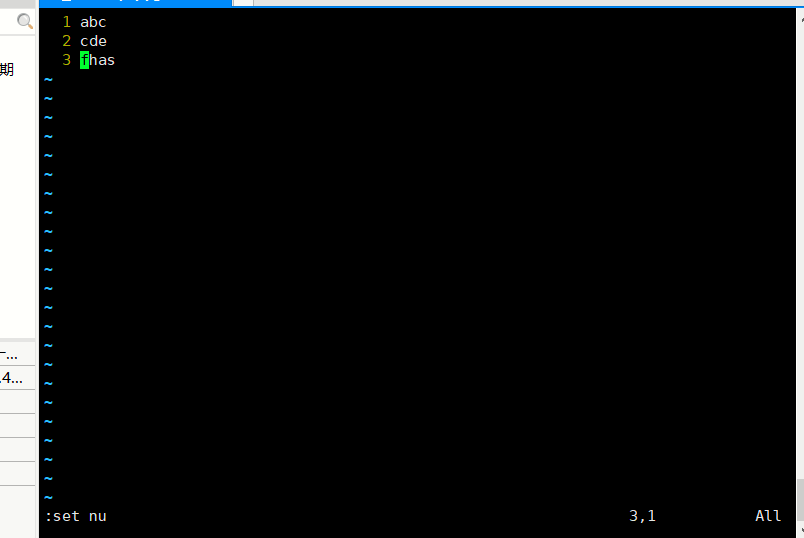
-
ZZ: este es el acceso directo de salida, la modificación se guardará
-
u-Restaurar la acción anterior
Gestión de cuentas
Agregar usuario
Recuerde agregar y eliminar usuarios y otras operaciones se basan en la raíz
useradd 加上-m就是添加用户并且将其名字作为了其默认home路径
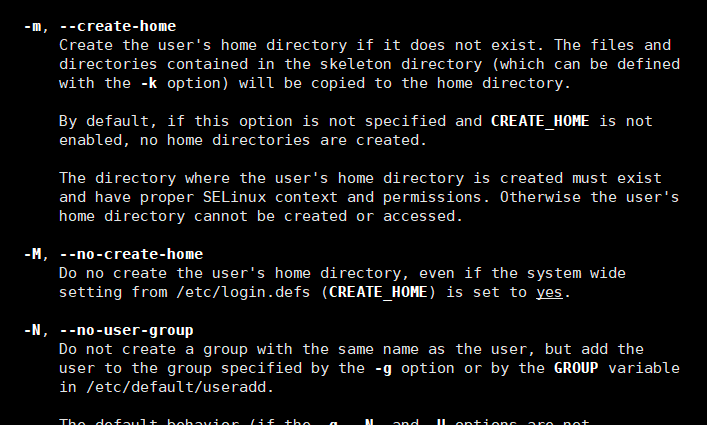
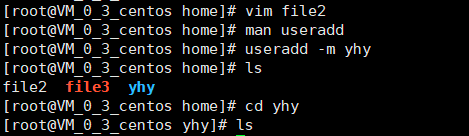
Eliminar usuario
userdel 用户
Puede agregar contraseñas a los usuarios
Operación de usuario root
passwd username
Bloquear cuenta
passwd -l username(l相当lock)
Iniciar sesión rechazará este nombre de usuario
Modificar nombre de host
El comando es el siguiente, el nombre predeterminado del servidor Linux se modifica al principio. Para una mejor visualización, puede modificarlo usted mismo
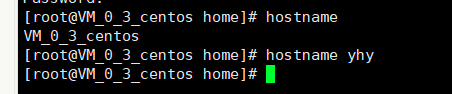
Haga clic en volver a conectar para ver el efecto.

Grupo de usuarios
添加
groupadd 选项 用户组
-g GID 指定新用户组的组标识号(GID)。
-o 一般与-g选项同时使用,表示新用户组的GID可以与系统已有用户组的GID相同。
删除
groupdel 用户组
该命令是将该用户组从系统中删除
La información del grupo de usuarios se coloca en / etc / group
/ etc / passwd
El archivo que administra la información del usuario, incluidos todos los derechos de usuario, directorios de inicio, etc. La contraseña está enmascarada con x. Además, la contraseña cifrada está en el archivo / etc / shadow
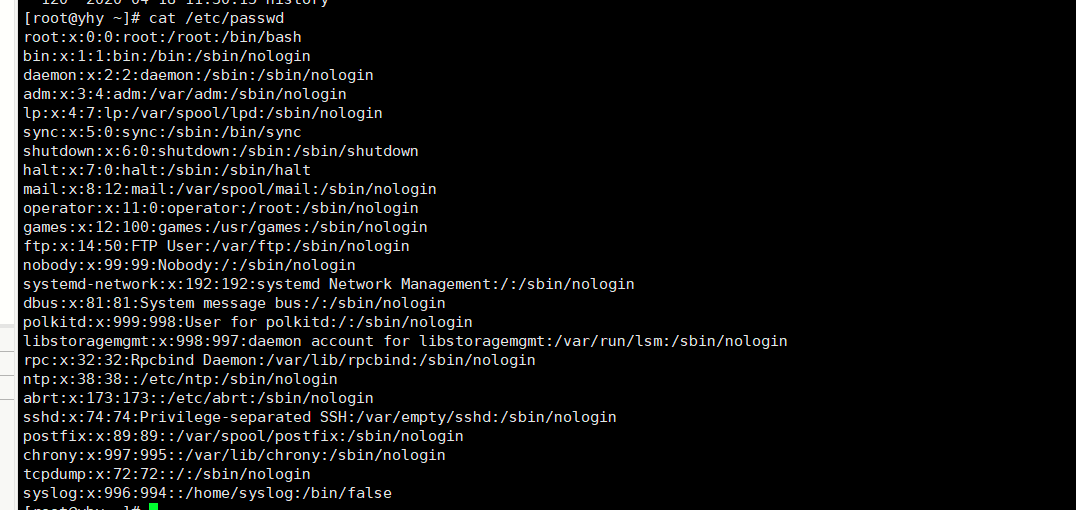
Si desea descifrar la contraseña cifrada, debe estudiarla usted mismo.
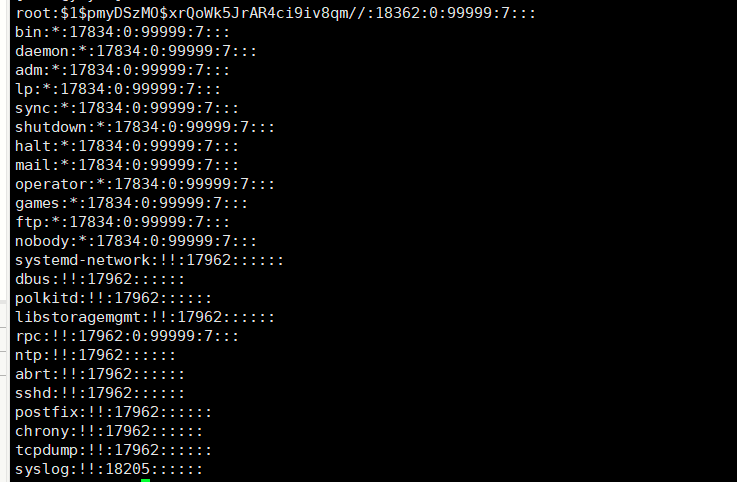
Gestión de procesos
Al igual que los procesos en la ventana, Linux también puede ver y administrar procesos. Ahora escriba el comando de vista de gestión del proceso
PD
Una instantánea del proceso actual (entendido en inglés en la imagen a continuación)
ps
参数
-a: 除了会话的第一个进程组的首进程和不与终端有通讯的进程。
-u: 指定用户的所有进程
-x:
-aux:显示所有包含其他使用者的行程
-e:显示所有进程
-f:以完整的格式显示
-ef:查看全格式的全部进程
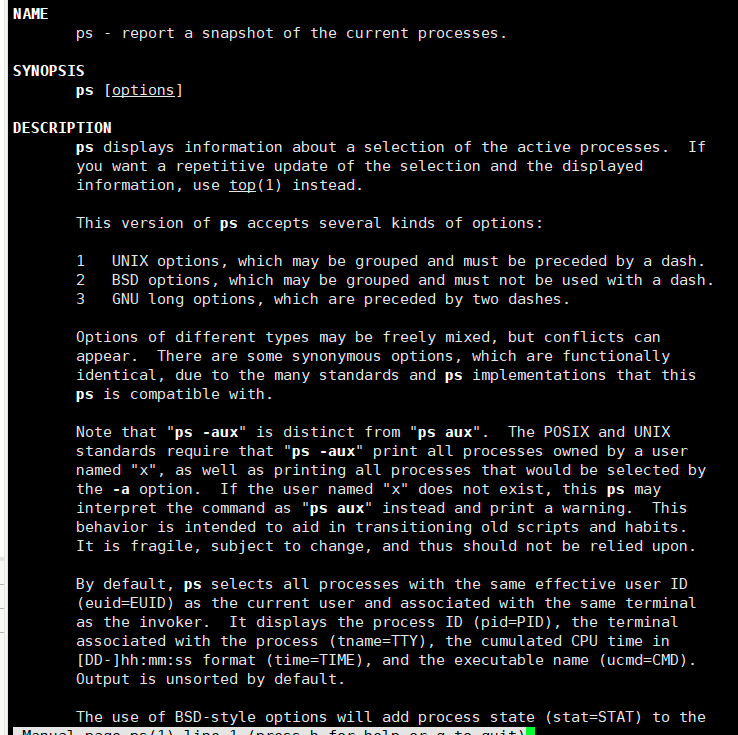
Explicación detallada del parámetro del comando
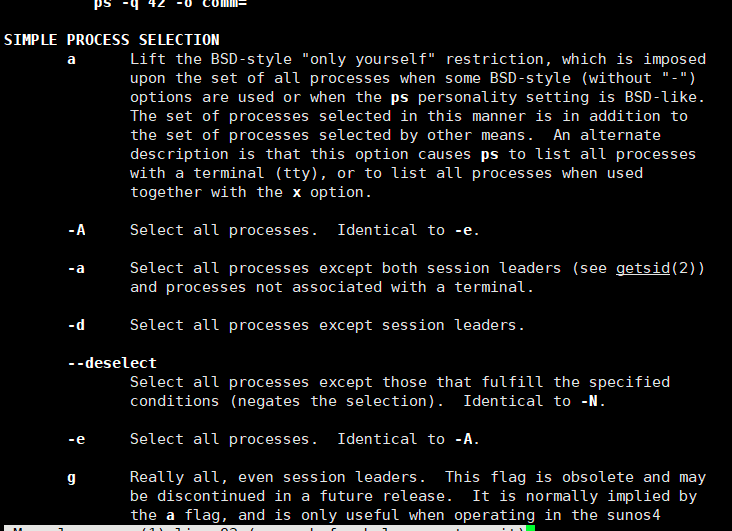
Ejemplos
ps -aux | grep 关键字
表示在进程搜索的所有中去筛选该关键字的进程,|是管道过滤信息,grep用来查找
El propietario del siguiente proceso de USUARIO,% CPU: uso de CPU
STAT El estado actual del proceso: estado S-estático, ejecución R, ejecución de pausa T, inexistente Z pero temporalmente incapaz de eliminar, <viaje de alta prioridad, N-viaje de baja prioridad
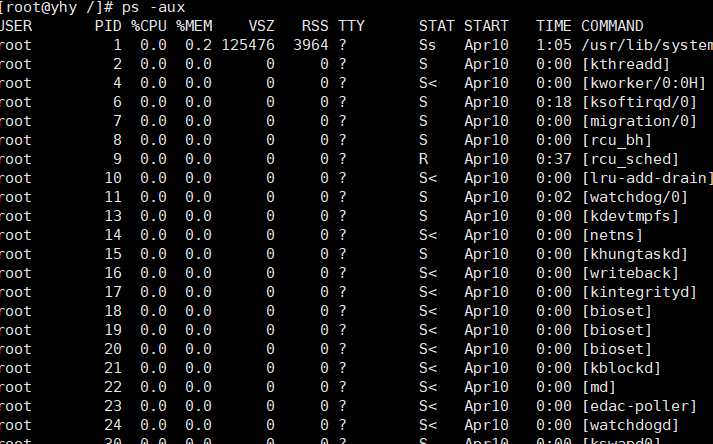
pstree
Árbol de directorios, muestra el estado del proceso en el formato del árbol de directorios
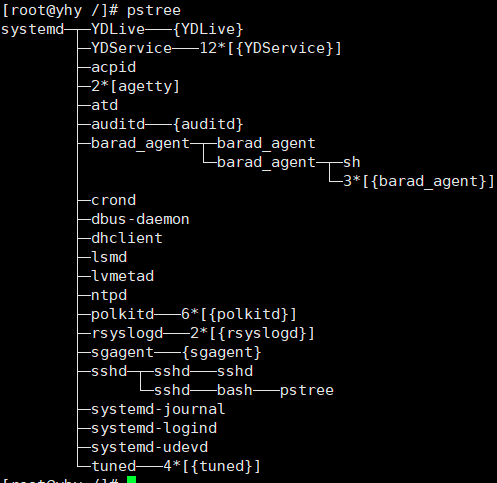
matar
Termina el proceso y mata directamente,
- 进程的id,直接结束
Comandos de canalización
Los comandos anteriores están relacionados con los comandos de canalización, que se mencionan aquí y se registran con la ayuda de algunos blogs.
Las tuberías son un mecanismo de comunicación, generalmente utilizado para la comunicación entre procesos (que también se puede comunicar a través de sockets). Toma la forma de la salida de cada proceso (stdout) directamente como la entrada del siguiente proceso (stdin).
Los comandos de canalización se utilizan| como símbolos delimitadores. Los comandos de canalización deben poder aceptar datos del comando anterior como entrada estándar y continuar el procesamiento.
ls -a /etc | more
将ls的输出作为more的输入,常常使用管道是为了方便查看和管理搜索
Ejemplos
cat /etc/passwd | grep -n '关键字'
找在文件中的所在行
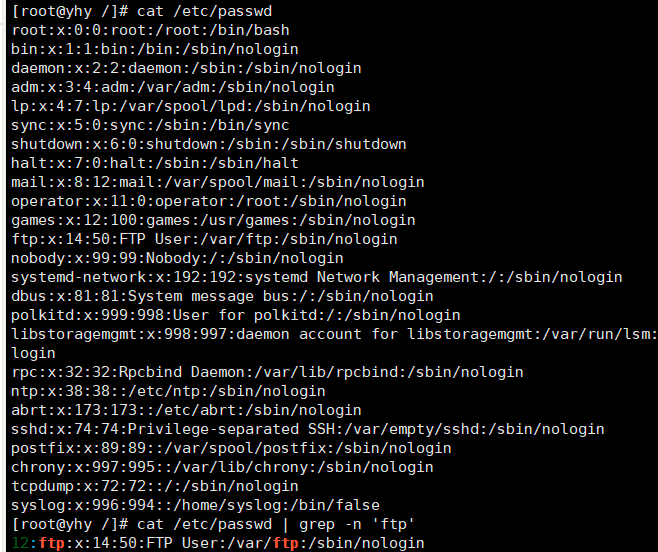
Pasado
Hay muchas notas en la computadora, pero son muy aleatorias y desordenadas ¡Espero poder resumirlas más eficientemente y enviarlas! Vamos! ! Le invitamos a dar algunos comentarios y críticas.